 办公御用PS教程
办公御用PS教程
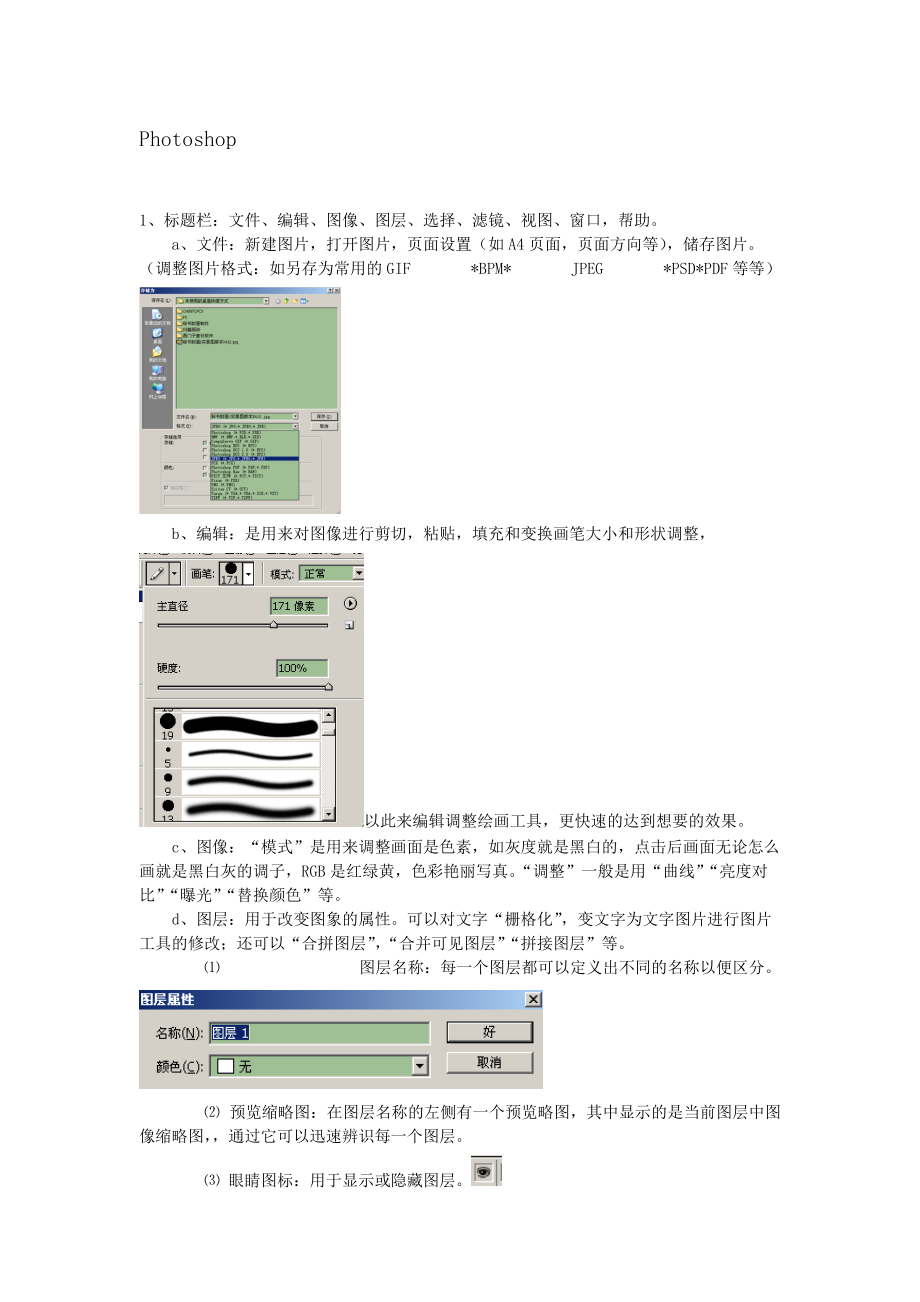


《办公御用PS教程》由会员分享,可在线阅读,更多相关《办公御用PS教程(7页珍藏版)》请在装配图网上搜索。
1、Photoshop 1、标题栏:文件、编辑、图像、图层、选择、滤镜、视图、窗口,帮助。a、文件:新建图片,打开图片,页面设置(如A4页面,页面方向等),储存图片。(调整图片格式:如另存为常用的GIF *BPM* JPEG *PSD*PDF等等)b、编辑:是用来对图像进行剪切,粘贴,填充和变换画笔大小和形状调整,以此来编辑调整绘画工具,更快速的达到想要的效果。c、图像:“模式”是用来调整画面是色素,如灰度就是黑白的,点击后画面无论怎么画就是黑白灰的调子,RGB是红绿黄,色彩艳丽写真。“调整”一般是用“曲线”“亮度对比”“曝光”“替换颜色”等。d、图层:用于改变图象的属性。可以对文字“栅格化”,变
2、文字为文字图片进行图片工具的修改;还可以“合拼图层”,“合并可见图层”“拼接图层”等。 图层名称:每一个图层都可以定义出不同的名称以便区分。 预览缩略图:在图层名称的左侧有一个预览略图,其中显示的是当前图层中图像缩略图,通过它可以迅速辨识每一个图层。 眼睛图标:用于显示或隐藏图层。 作用图层:在面板中以蓝颜色显示的图层,表示正在被用户修改,所以称之为作用图层。 图层链接:当框中出现链条形图标时,表示这一图层与作用图层链接在一起,因此可以与作用图层同时进行移动,旋转和变换等。 创建图层组:单击此按钮可以创建一个新集合。 创建新图层:单击此按钮可以建立一个新图层。 删除当前图层:单击此按钮可将当前
3、所选图层删除,或者用鼠标拖动图层该按钮上也可以删除图层。 不透明度:用于设置每一个图层的不透明度,当切换作用图层时,不透明度显示也会随之切换为当前作用图层的设置值。 色彩混合模式:在此列表框中可以选择不同色彩混合模式来决定这一图层图像与其他图层叠合在一起的效果。 锁定:在此选项组中指定要锁定的图层内容。e、选择:框选,然后在不改变框选以外的图片的基础上,提供一些当前操作的帮助信息。( 框选工具)f、滤镜:修改底纹,可以造成纸张破旧,成年发黄的效果等等视觉。g、视图:调整画布效果方便作图如:网格 、画布标尺 等等。h、窗口:用来显示图像的属性。 (1、导般器:用来显示图像上的缩略图,可用缩放显示
4、比例,迅速移动图像的显示内容。(2、信息:用于显示鼠标位置的坐标值、鼠标当前位置颜色的数值。当在图像中选择一块图像或者移动图像时,会显示出所先范围的大小、旋转角度的信息。(3、颜色:用来便于图形的填充。(4、色板:功能类似于颜色控制面板。(5、图层:用来控制图层操作。(6、通道:用来记录图像的颜色数据和保存蒙板内容。(7、路径:用来建立矢量式的图像路径。(8、历史记录:用来恢复图像或指定恢复霜一步操作。(9、动作:用来录制一边串的编辑操作,以实现操作自动化。(10、工具预设:用来设置画笔、文本等各种工具的预设参数。(11、样式:用来给图形加一个样式。(12、字符:用来控制文字的字符格式。i、帮
5、助: j、桌面:Photoshop窗口的灰色区域为桌面。其中包括显示工具箱、控制面板和图像窗口。2、工具栏:a、选框工具 其中包括矩形、椭圆、单行、单列选框工具。按Shift+M可以在矩形和圆之间切换。 b、套索工具 工具箱中包含了3种类型的套索工具:曲线套索工具、多边形套索工具和磁性套索工具。 c、魔棒工具 魔棒工具的主要功能是用来选取范围。在进行选取时,魔棒工具能够选择出颜色相同或相近的区域。使用魔棒选取时,还可以通过工具栏设定颜色值的近似范围。 d、画笔工具 画笔工具可以绘制出比较柔和的线条,其效果如同用毛笔画出的线条。在画笔工具的工具栏中可以设置不透明度、色彩混合模式和浓度选项。 e、
6、铅笔工具 铅笔工具常用来画一些棱色突出的线条,如同平常使用铅笔绘制的图形一样。铅笔工具可以设置不透明度和色彩混合模式选项。除了这几个选项之外,还有一个自动擦除复选框。作用是:当它被选中后,铅笔工具即实现擦除的功能,也就是说,在与前景色颜色相同的图像区域中绘图时,会自动擦除前景色而填入背景色。 f、图章工具 图章工具共分为两类:橡皮图章和图案图章。橡皮图章工具能够将一幅图像的全部或部分复制到同一幅图或其他图像中;使用图案图章工具可以将定义的图案内容复制到同一幅图或其他图像中。注:使用图章工具时,可以选用不同大小的画笔进行操作。此外,将一幅图像中的内容复制到其他图像时,这两幅图像的颜色模式必须是相
7、同的。 g、橡皮擦工具 橡皮擦工具用于擦除图像颜色,并在擦除的位置上填入背景色,如果擦除的内容是透明的图层,那么擦除后会变为透明。使用橡皮擦工具时,可以在面板中设置不透明度、渐隐和湿边。此外,还可以在下拉列表中选择铅笔或块的擦除方式来擦除图像。 h、背景橡皮擦工具 背景橡皮擦工具与橡皮擦工具一样,用来擦除图像中的颜色,但两者有所区别,即背景橡皮擦工具在擦除颜色后不会填上背景色,而是将擦除的内容变为透明。如果所擦除的图层是背景层,那么使用背景橡皮擦工具擦除后,会自动将背景层变为不透明的层。 i、魔术橡皮擦工具 魔术橡皮擦工具与橡皮擦工具的功能一样,可以用来擦除图像中颜色,但该工具有其独特之外,即
8、使用它可以擦除一定容差度内的相邻颜色,擦除颜色后不后以背景色来取代擦除颜色,最后也会变成为一透明图层。在魔术橡皮擦工具的工具栏中,可以设置容差、消除锯齿、相邻、用于所有图层和不透明度等选项。 j、渐变工具 使用渐变工具可以创建多种颜色间的逐渐混合,实质上就是在图像中或图像的某一区域中填入一种具有多种颜色过渡的混合色。 l、油漆桶工具 油漆桶工具可以在图像中填充颜色,但它只对图像中颜色相近的区域进行填充。要使油漆桶工具在填充颜色时更准确,那么可在其工具栏中设置参数。这些参数包括色彩混合模式、不透明度、消除锯齿、容差、邻近像素和填充内容等。 m、模糊、锐化和涂抹工具 使用模糊工具和锐化工具可以分别
9、产生清晰和模糊的图像效果。模糊工具的原理是降低图像相邻像素之间的反差,使图像的边界或区域变得柔和,产生一种模糊的效果。而锐化工具与模糊工具刚好相反,它是增大图像相邻像素间的反差,从而使图像看起来清晰、明了。注:使用模糊工具时,若按下Alt键则会变成锐化工具,反之亦然。 涂抹工具是模拟用手搅拌绘制的效果。使用涂抹工具能把最选单击处的颜色提取出来,并与鼠标拖动之处的颜色相融合。注:模糊、锐化和涂抹工具不能使用于位图和索引颜色模式的图像。 n、加深、减淡和海绵工具 加深工具和减淡工具是色调工具,使用它们可以改变图像特定区域的曝光度,使图像变暗或变亮。使用海绵工具能够非常精确地增加或减少图像区域的饱和
10、度。 o、文字工具 3、图像编辑:a、修改图像尺寸和分辨率修改图像尺寸和分辨率的方法:图像/图像大小 b、修改画布大小调整画布大小的方法:图像/画布大小 c、裁切图像 裁切就是将图像四周没有用的部分去掉,只留下中间有用的部分,并不是简单地删除图像内容,所以裁切后图像的尺寸将变小。 d、旋转图像 旋转画布(整个画面)的方法:图像/旋转画布,然后选着要旋转的方向和角度; 也有旋转单个小图片的方法:Ctrl+T选择你要旋转的图片,修改工具栏下方的方框数字 效果: 也有其他的修改方框,可以自己调整。4、实例操作:a 、打开一张图片,双击解锁 ;b 、用 或者 选定可覆盖的地方(底图图片纹路相似的地方),右击复制图层(通过拷贝图层),单击 ,拖动放置到需要复制的地方,如: ;c 、如果纹路还是不太对,就在图层/合并可见图层,之后点击 模糊工具,或者 涂抹工具,调整画笔大小,硬度 如图:,然后调整底图理顺纹路。d 、点击文字修改工具上的小三角 ,选择需要的编辑选项编辑文字,并在相应的地方(面板上)修改文字属性,如图所示:点击面板上的 ,修改文字颜色:(如有需要,点击面板上的文字变形工具 , 修改文字形状和方向)点击面板上的 工具,切换字符和段落调板调整文字效果如下:
- 温馨提示:
1: 本站所有资源如无特殊说明,都需要本地电脑安装OFFICE2007和PDF阅读器。图纸软件为CAD,CAXA,PROE,UG,SolidWorks等.压缩文件请下载最新的WinRAR软件解压。
2: 本站的文档不包含任何第三方提供的附件图纸等,如果需要附件,请联系上传者。文件的所有权益归上传用户所有。
3.本站RAR压缩包中若带图纸,网页内容里面会有图纸预览,若没有图纸预览就没有图纸。
4. 未经权益所有人同意不得将文件中的内容挪作商业或盈利用途。
5. 装配图网仅提供信息存储空间,仅对用户上传内容的表现方式做保护处理,对用户上传分享的文档内容本身不做任何修改或编辑,并不能对任何下载内容负责。
6. 下载文件中如有侵权或不适当内容,请与我们联系,我们立即纠正。
7. 本站不保证下载资源的准确性、安全性和完整性, 同时也不承担用户因使用这些下载资源对自己和他人造成任何形式的伤害或损失。
